Jenkins est un serveur d'automatisation utilisé pour automatiser le développement de logiciels, notamment :la création, les tests et le déploiement, ainsi que pour faciliter l'intégration continue et la livraison continue. L'objectif de ce guide est d'installer Jenkins sur Ubuntu 20.04 Focal Fossa Linux Server/Desktop.
Dans ce didacticiel, vous apprendrez :
- Comment ajouter la clé de signature et le référentiel de Jenkins
- Comment installer Jenkins
- Comment récupérer le mot de passe Jenkins initial
- Comment se connecter à Jenkins
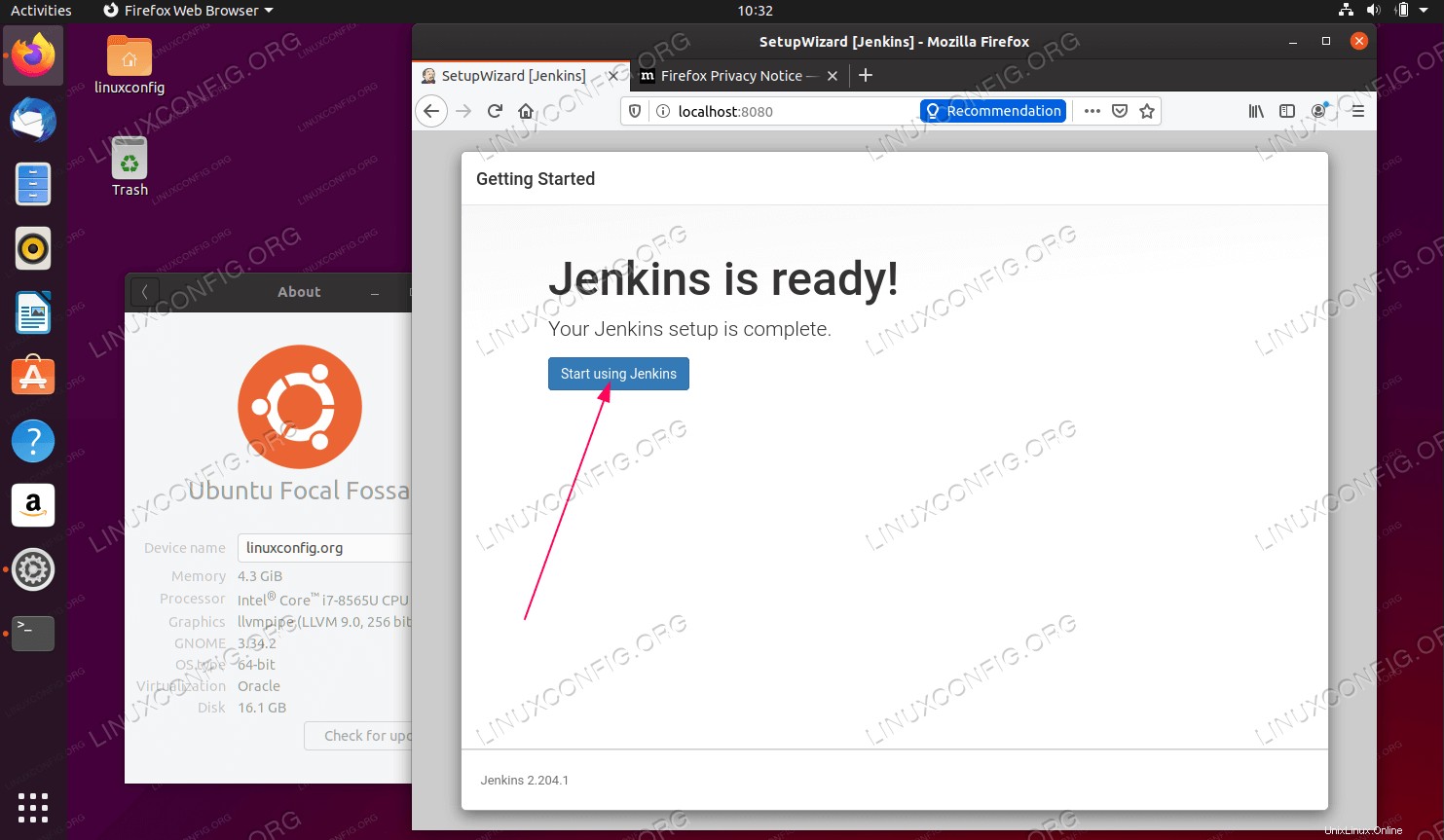 Jenkins sur Ubuntu 20.04 Focal Fossa Linux
Jenkins sur Ubuntu 20.04 Focal Fossa Linux Configuration logicielle requise et conventions utilisées
| Catégorie | Exigences, conventions ou version du logiciel utilisée |
|---|---|
| Système | Installation d'Ubuntu 20.04 ou mise à niveau d'Ubuntu 20.04 Focal Fossa |
| Logiciel | Jenkins |
| Autre | Accès privilégié à votre système Linux en tant que root ou via le sudo commande. |
| Conventions | # - nécessite que les commandes linux données soient exécutées avec les privilèges root soit directement en tant qu'utilisateur root, soit en utilisant sudo commande$ – nécessite que les commandes linux données soient exécutées en tant qu'utilisateur normal non privilégié |
Comment installer Jenkins sur Ubuntu 20.04 instructions étape par étape
- La première étape consiste à importer la clé de signature Jenkins et à activer le référentiel Jenkins. Pour ce faire, ouvrez votre terminal et exécutez :
$ wget -q -O - https://pkg.jenkins.io/debian/jenkins.io.key | sudo apt-key add -$ sudo sh -c 'echo deb http://pkg.jenkins.io/debian-stable binary/> /etc/apt/sources.list.d/jenkins.list'$ sudo apt update
- L'étape suivante consiste à installer une version Java JDK appropriée. Consultez la page Jenkins suivante pour les versions Java prises en charge.
Décidez quelle version de Java vous souhaitez utiliser et effectuez l'installation avant de continuer. Dans ce didacticiel, nous utiliserons Java JDK 11. Modifiez la commande ci-dessous avec le numéro de version Java souhaité avant l'exécution :
$ sudo apt install openjdk-11-jdk-headless
- Nous sommes maintenant prêts à installer Jenkins. Pour ce faire, exécutez :
$ sudo apt install jenkins
- Permettre à Jenkins de démarrer après le redémarrage et de démarrer le service :
$ sudo systemctl enable --now jenkins
À ce stade, le serveur Jenkins devrait être prêt pour les requêtes entrantes sur le port
8080. Pour le confirmer, exécutez :$ ss -nl | grep 8080tcp ÉCOUTER 0 50 *:8080 *:*
- Connectez-vous au serveur Jenkins à l'aide de votre navigateur ou depuis le serveur local
http://localhost:8080ou machine distantehttp://SERVER-IP-OR-HOSTNAME:8080.Lors de la connexion à distance à un serveur Jenkins avec pare-feu, autorisez le
8080port pour le trafic entrant :sudo ufw autoriser 8080
- Récupérer le mot de passe Jenkins initial. Exemple :
$ sudo cat /var/lib/jenkins/secrets/initialAdminPassword8b5e143dfb694ea586bca53afe746a1e
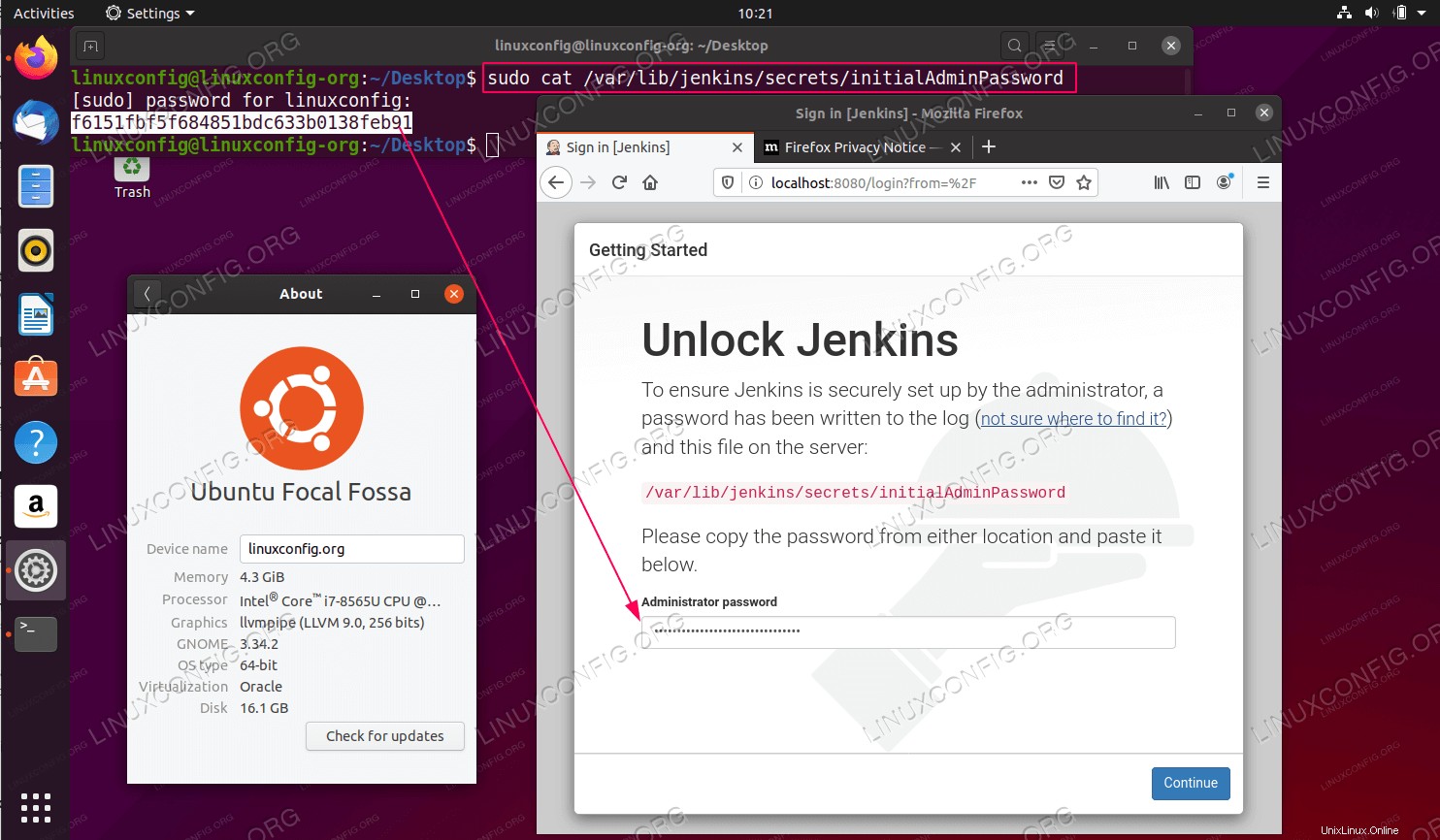 Entrez le mot de passe Jenkins initial et appuyez sur
Entrez le mot de passe Jenkins initial et appuyez sur Continue. -
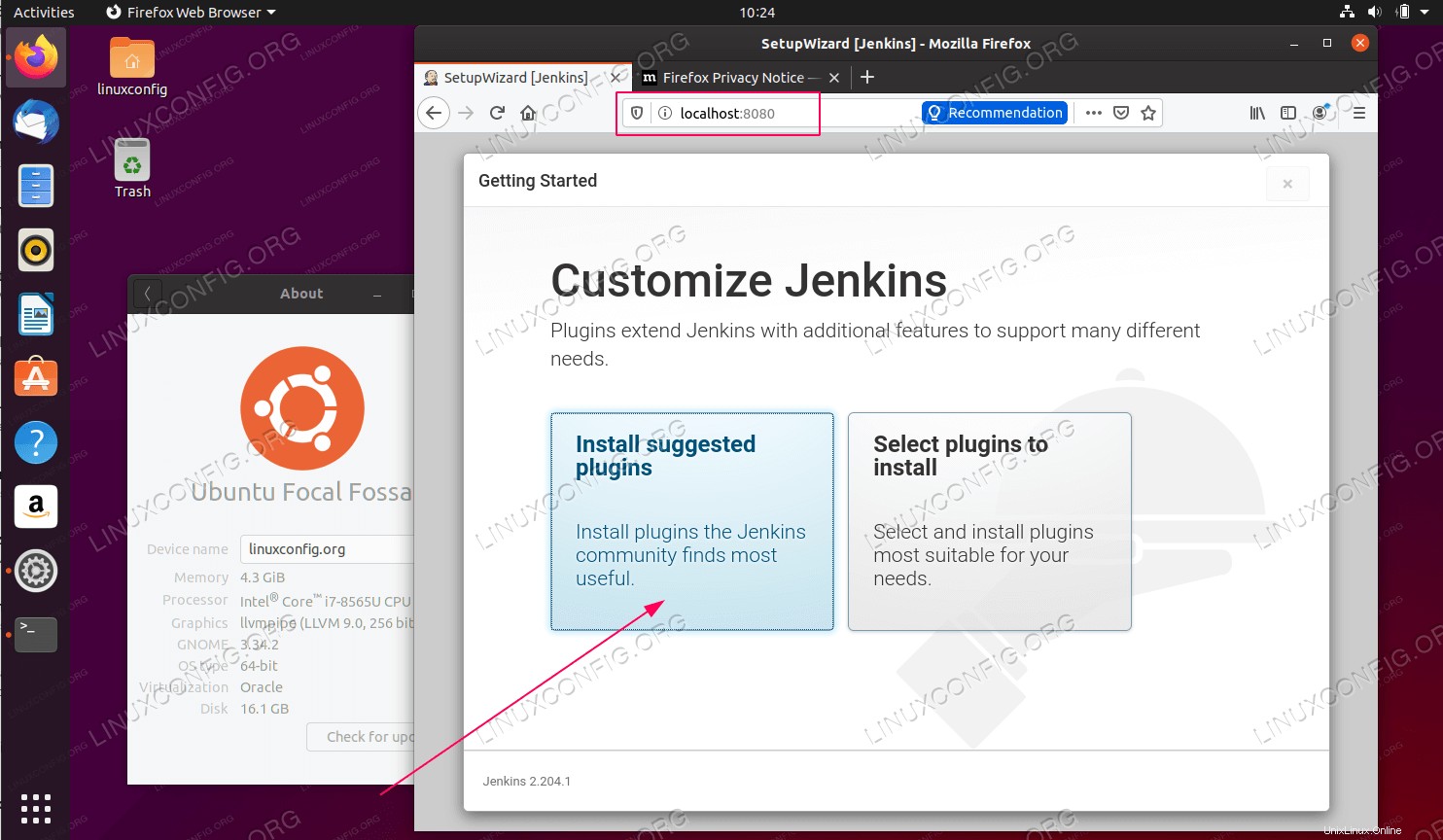 Sélectionnez l'un ou l'autre pour installer les plugins suggérés et cliquez sur la sélection manuelle.
Sélectionnez l'un ou l'autre pour installer les plugins suggérés et cliquez sur la sélection manuelle. -
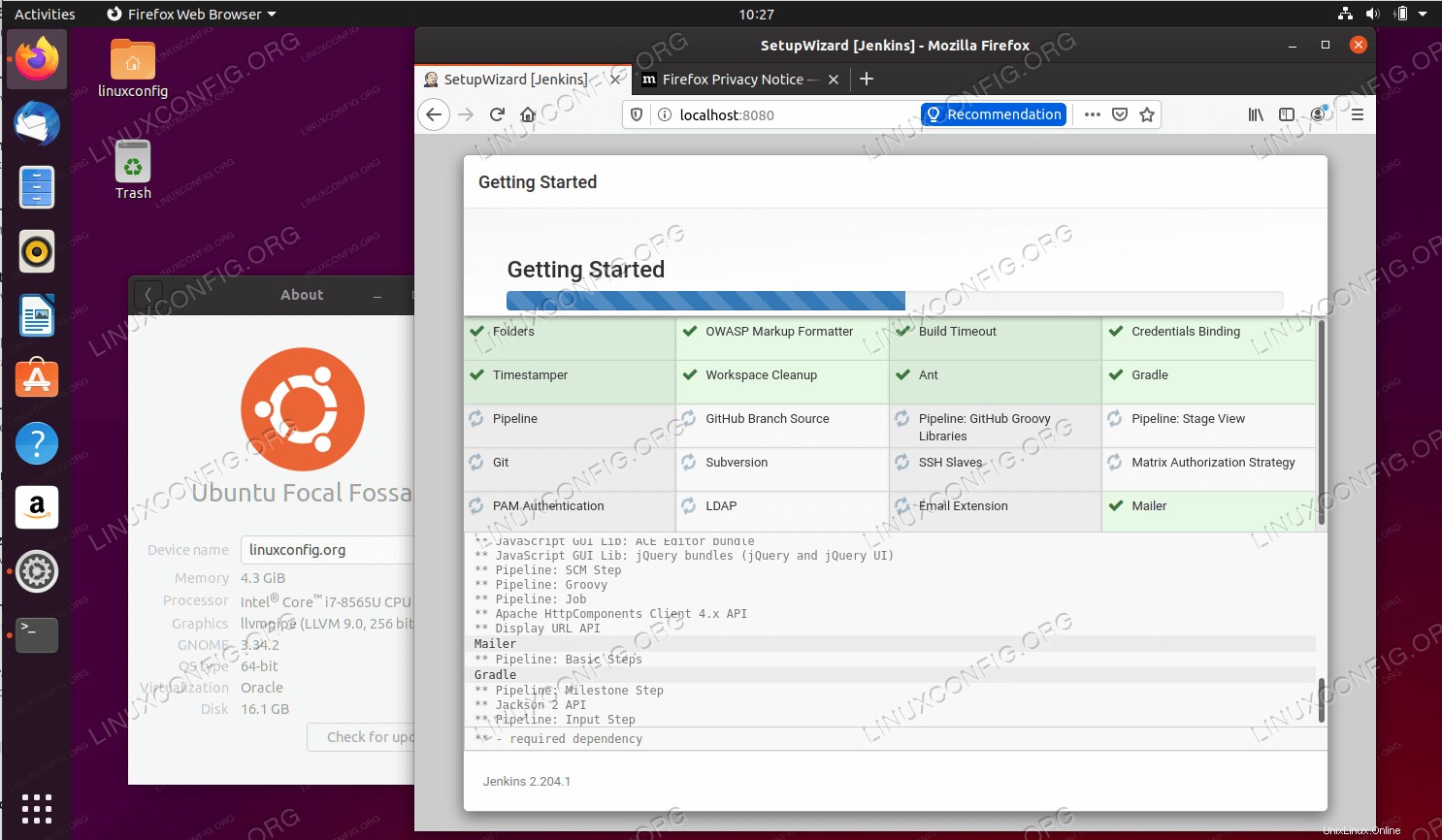 Attendez que l'installation soit terminée.
Attendez que l'installation soit terminée. -
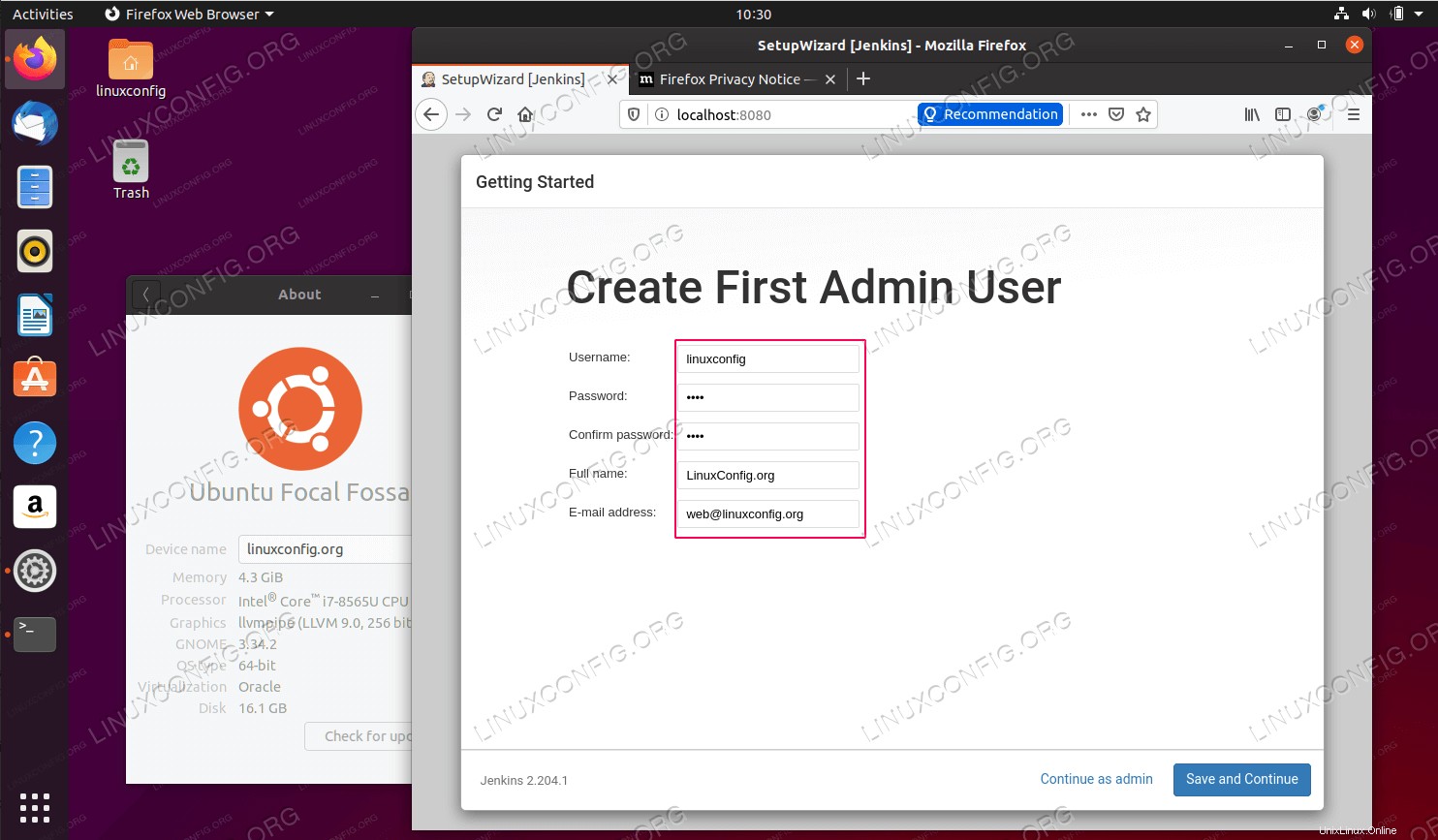 Créez un compte administrateur Jenkins.
Créez un compte administrateur Jenkins. -
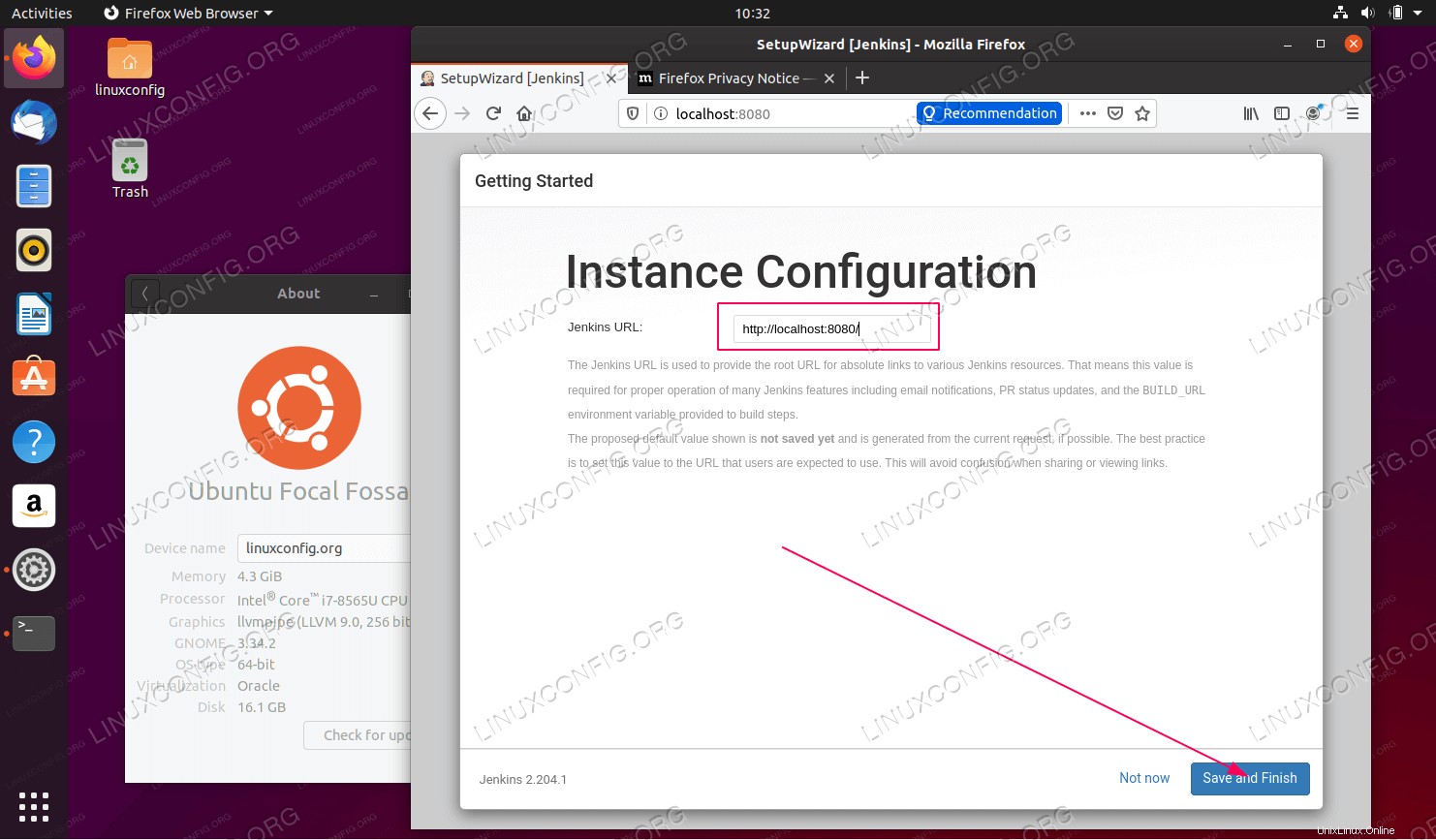 Entrez le nom d'hôte du serveur Jenkins.
Entrez le nom d'hôte du serveur Jenkins. -
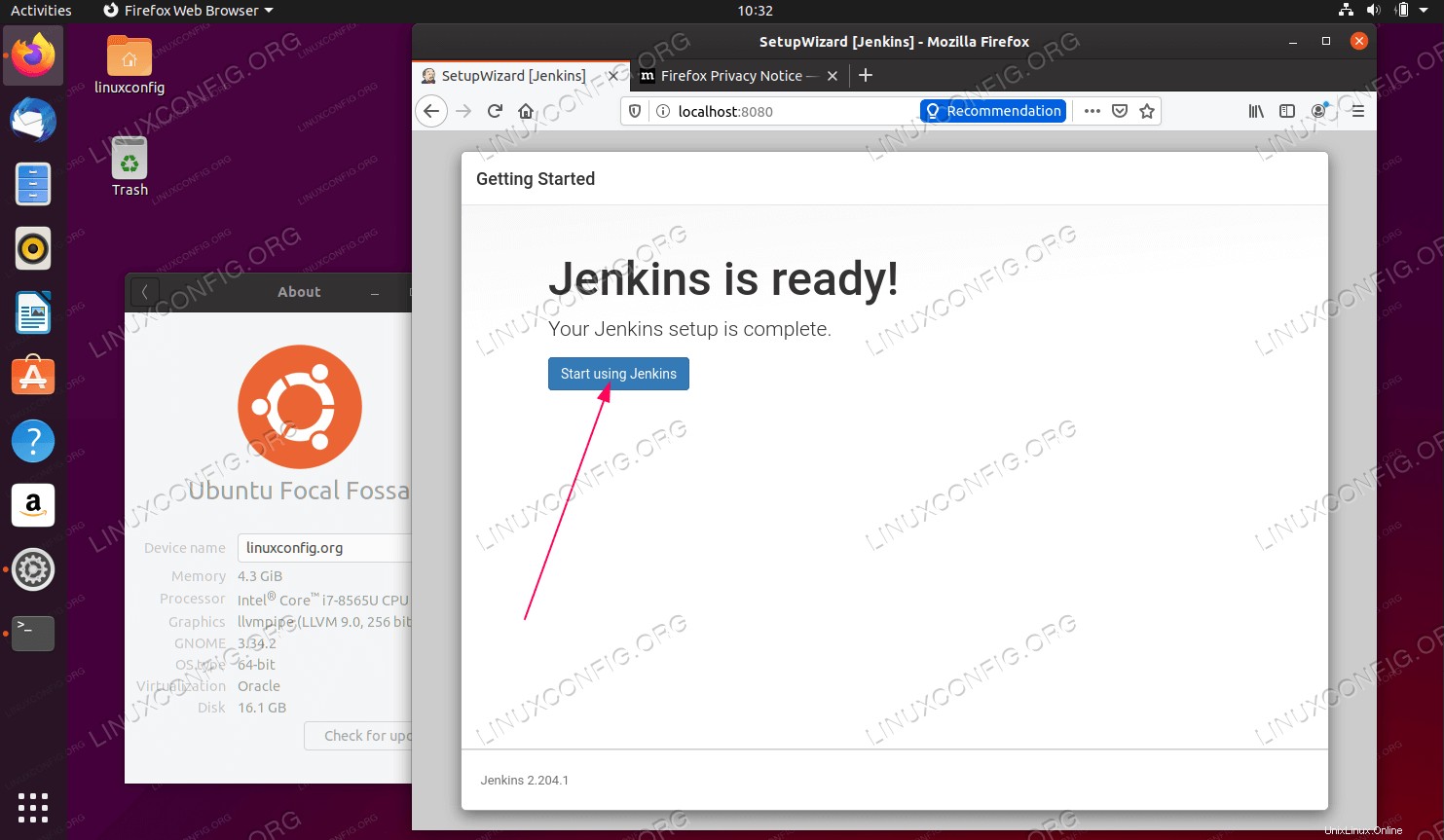 L'installation de Jenkins est maintenant terminée.
L'installation de Jenkins est maintenant terminée. -
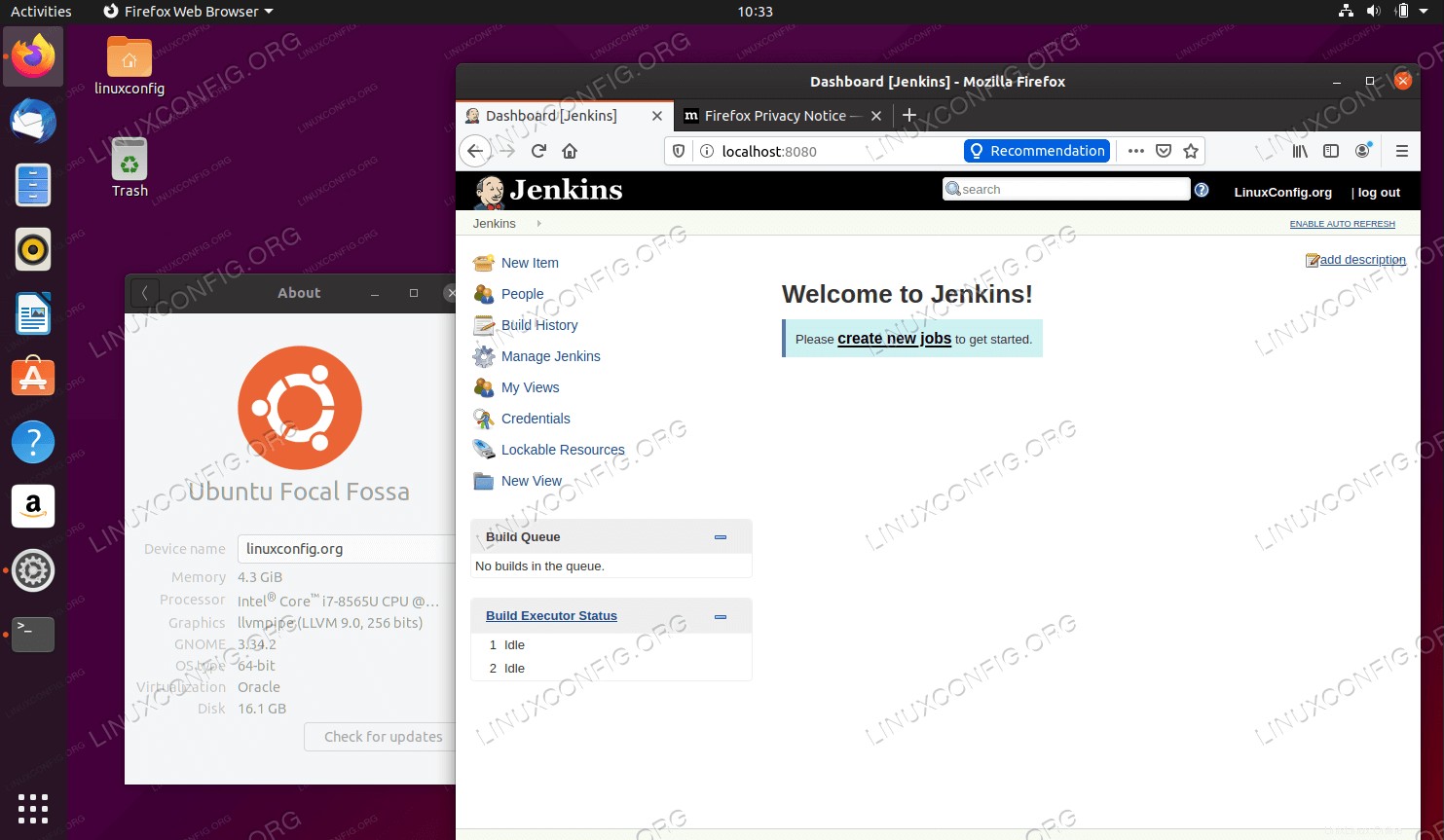 Bienvenue dans l'interface administrateur de Jenkins. Terminé.
Bienvenue dans l'interface administrateur de Jenkins. Terminé.